Hoje é crucial fazer backup de seus arquivos, mas fazer backup de seus arquivos manualmente pode ser uma tarefa entediante, especialmente se você precisar fazer backup de várias pastas várias vezes. Felizmente para você, existem ferramentas que podem ajudá-lo com isso, e hoje queremos mostrar uma dessas ferramentas chamada Todo Backup Free 8.9.
Todo Backup Free 8.9 vem da EaseUS, uma empresa que é famosa por sua recuperação de dados e software de gerenciamento de partição, mas vamos ver o que sua última versão de software de backup pode fazer.
Backup de disco / partição
A primeira opção que Todo Backup Free 8.9 tem a oferecer é o Backup de Disco / Partição. Esta opção é projetada para fazer backup do seu disco rígido ou partição do disco completamente.
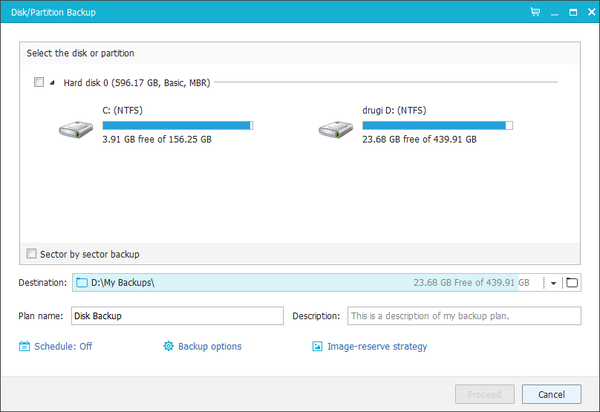
Quanto às opções, há um backup setor a setor disponível. Ao definir o destino desejado para backup, você pode inserir o nome e a descrição do plano se desejar, mas existem algumas opções avançadas que podem ser úteis.
Opções de programação
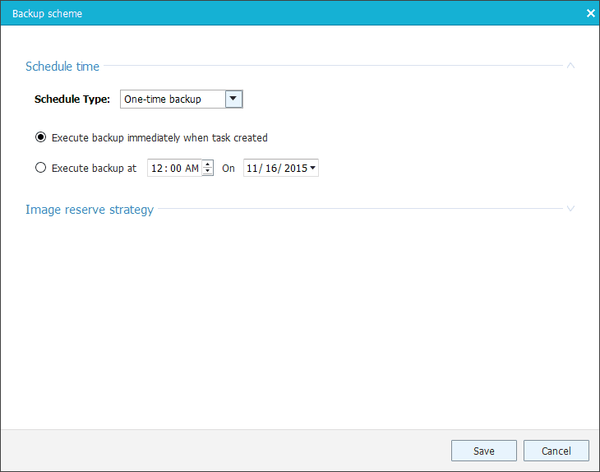
A primeira opção é a opção Agendar e com ela você pode agendar um backup para uma data e hora específicas, mas isso é apenas o começo.
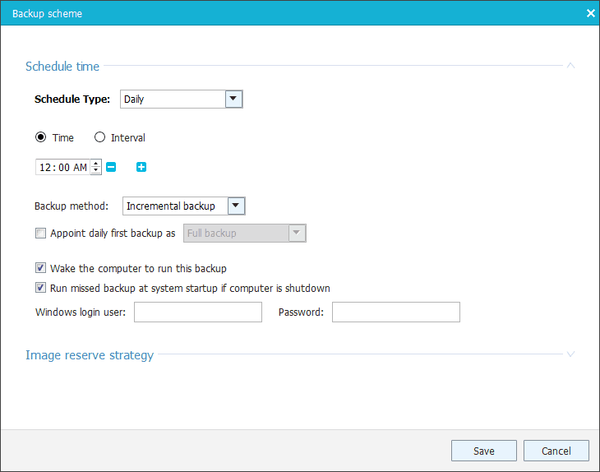
Você pode definir um backup diário que executará o backup em um horário específico todos os dias. Mas se o backup diário é muito frequente para você, há uma opção para backup semanal também.
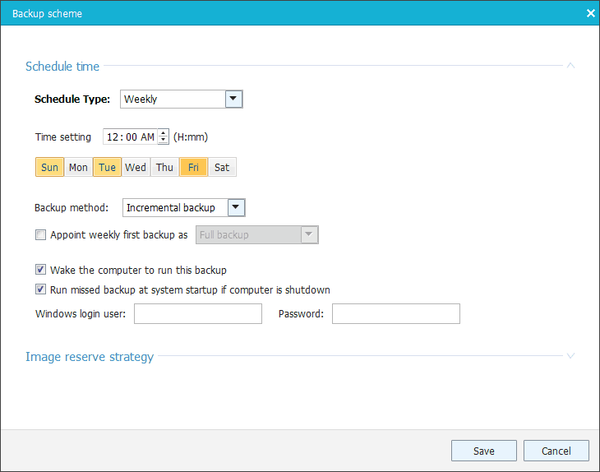
Com esta opção você pode selecionar em qual dia da semana deseja fazer um backup, e você pode selecionar vários dias, por exemplo, você pode fazer um backup em dias alternados ou todas as sextas e terças.
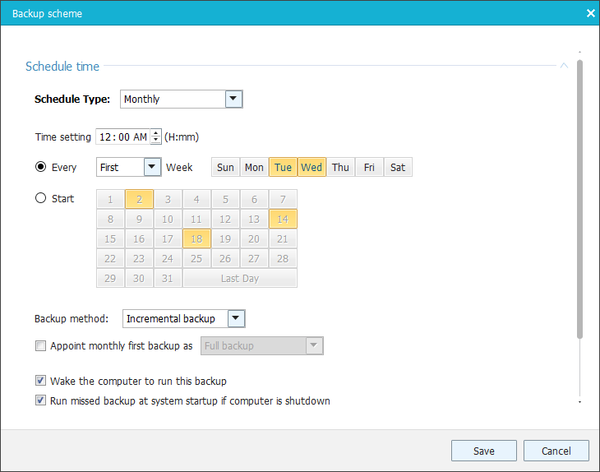
Se você quiser ser ainda mais específico, existe a opção de backup mensal, e com você pode escolher em que semana do mês deseja fazer o backup e em quais dias dessa semana. Isso significa que você pode criar um backup a cada três semanas em um mês no domingo e quinta-feira, por exemplo, mas você também pode selecionar datas específicas se precisar de mais controle e realizar o backup quantas vezes quiser mensalmente em datas específicas.
Também temos que mencionar que para backup diário, semanal e mensal você tem três tipos diferentes de backup disponíveis: backup incremental, backup diferencial e backup completo. Uma ótima opção é “Despertar o computador para executar este backup”. Isso significa que se o seu computador estiver em modo de espera, Todo Backup Free 8.9 irá despertá-lo para realizar um backup agendado. Claro, há a opção de inserir suas informações de login do Windows para que o processo de backup possa ser concluído sem problemas. Além disso, você tem a opção de realizar um backup agendado automaticamente quando o computador for iniciado, se ele estiver desligado e não puder sair do modo de espera.
Opções de backup
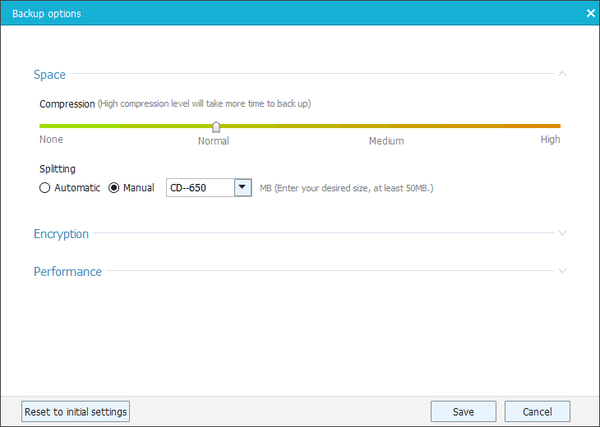
Nas opções de backup, você pode definir o método de compactação para economizar espaço, mas um método de compactação superior levará mais tempo para ser concluído. Também existe a opção de dividir o arquivo de backup em partes. Você pode escolher entre tamanhos predefinidos otimizados para CDs, DVDs e discos FAT32, ou você pode inserir um valor personalizado.
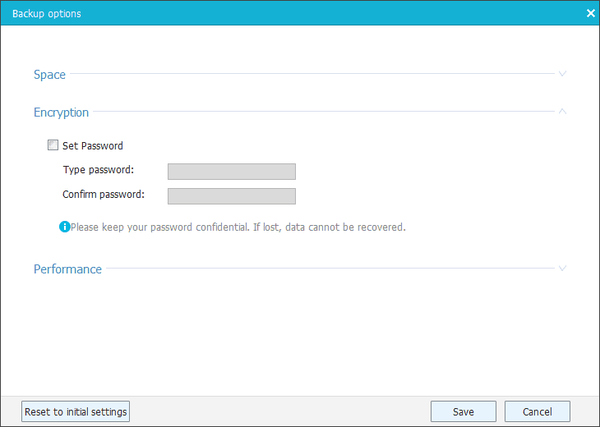
Se você tem arquivos confidenciais que deseja manter longe de outras pessoas, pode inserir uma senha para proteger seus backups, mas certifique-se de não perder sua senha ou não será capaz de recuperar seus arquivos.
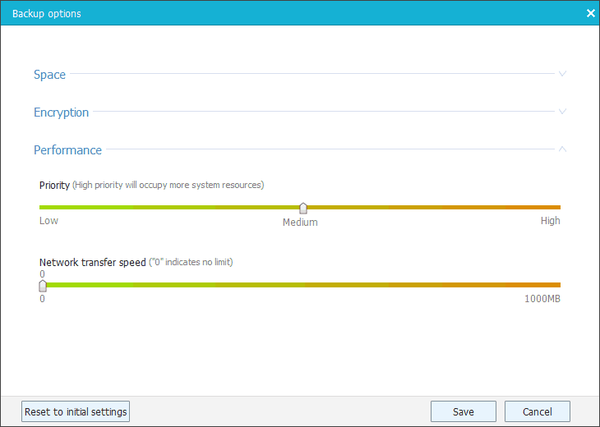
A última opção permite que você defina o desempenho, e você pode atribuir a prioridade para que Todo Backup Free 8.9 possa usar mais ou menos dos recursos do seu sistema. Prioridade mais baixa significa que levará mais tempo para ser concluído, mas usará menos recursos do sistema. Também há uma opção para limitar a velocidade de transferência de rede se você estiver planejando fazer upload de seus backups para serviços em nuvem.
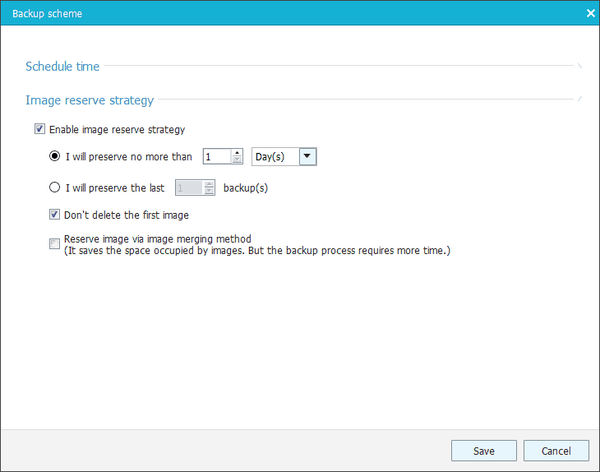
Também existe uma estratégia de reserva de imagens que excluirá as imagens depois de um tempo, mas você pode escolher por quanto tempo os backups ficarão armazenados em seu computador e quais backups serão excluídos. Dessa forma, você sempre pode salvar os últimos 5 backups, por exemplo, enquanto exclui os mais antigos.
Backup de arquivo
Esta opção permite que você escolha se deseja fazer backup de arquivos ou pastas específicos. Isso é ótimo se você não quiser fazer backup de todo o disco rígido ou partição do disco, mas apenas de alguns arquivos ou pastas importantes nos quais está trabalhando. Esta opção é perfeita se você deseja fazer backup de seu projeto empresarial ou escolar, por exemplo. Assim como a opção de backup do disco rígido, esta opção também permite agendar ou dividir arquivos, protegê-los com senha, etc..
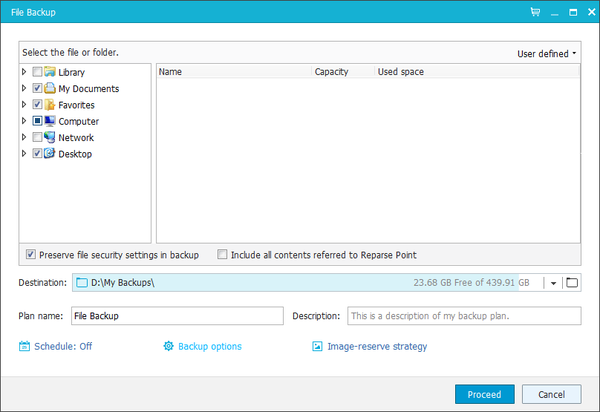
Uma pequena reclamação aqui está relacionada à seleção de arquivos e pastas para backup. Quando você abre a janela Backup de arquivo pela primeira vez, todas as suas pastas são selecionadas no lado esquerdo. Portanto, se você quiser fazer backup de apenas uma pasta, terá que desmarcar todas as pastas primeiro e navegar até essa pasta específica. Falando em navegação, a navegação parece um pouco estranha, especialmente se você está acostumado a usar o File Explorer no Windows.
A navegação pelas pastas só é possível utilizando a estrutura em árvore à esquerda, enquanto o lado direito da tela se encarrega apenas da seleção dos arquivos. Portanto, por exemplo, se você encontrar uma pasta no lado direito, não poderá clicar nela para mover para ver seu conteúdo; em vez disso, você terá que usar a árvore de pastas no lado esquerdo. É uma reclamação menor, mas parece um pouco estranho e pode levar alguns minutos para você se acostumar.
Depois de encontrar os arquivos, o processo de backup é bastante direto. Você pode minimizar o aplicativo e o processo de backup será executado em segundo plano. Dependendo de suas configurações e da potência do sistema, o desempenho do seu PC pode ser afetado durante o processo de backup. Enquanto o processo de backup está em execução, você pode selecionar o que fazer quando o processo for concluído, para que possa desligar o PC ou enviá-lo para hibernação após a conclusão do processo.
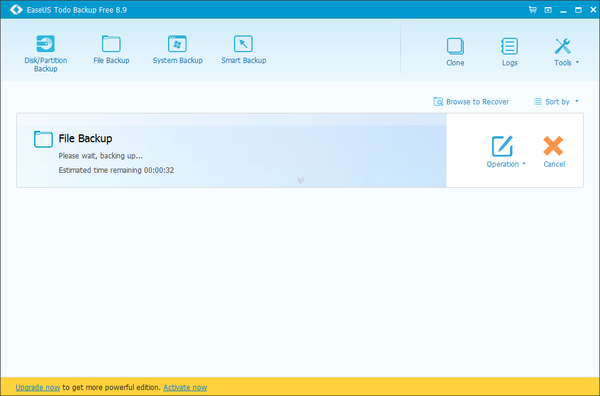
Após a conclusão do processo de backup, você verá a lista de todos os seus backups disponíveis. Se por algum motivo alguns deles estiverem faltando, você pode adicioná-los manualmente usando o botão Browse to Recover. Além disso, você pode alterar o tipo de backup de Completo para Incremental ou Diferencial.
Além disso, você pode editar seu backup, adicionar mais arquivos, editar qualquer uma das configurações ou até mesmo mesclar dois backups diferentes em um. Também há uma opção para verificar se há backups para possíveis erros.
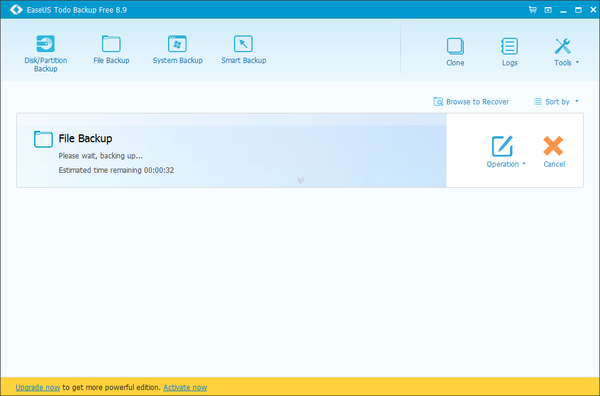
Quanto à recuperação, o software permitirá que você veja o histórico de versões do backup para que possa restaurar qualquer uma das versões anteriores. Além disso, ele também pode restaurar seu backup em seu local original ou em um novo local. Se você escolher restaurá-lo para o local original, você pode querer marcar a caixa de seleção Substituir arquivo existente.
O processo de recuperação é simples, e você tem a opção de desligar ou reiniciar seu computador automaticamente quando terminar.
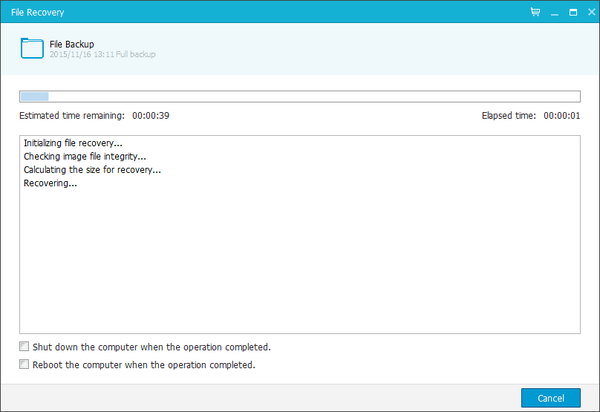
Backup do sistema
Há também uma opção útil para fazer backup do seu sistema operacional atual, que pode ser útil se você estiver migrando para um novo computador. Claro, todas as opções padrão também estão disponíveis.
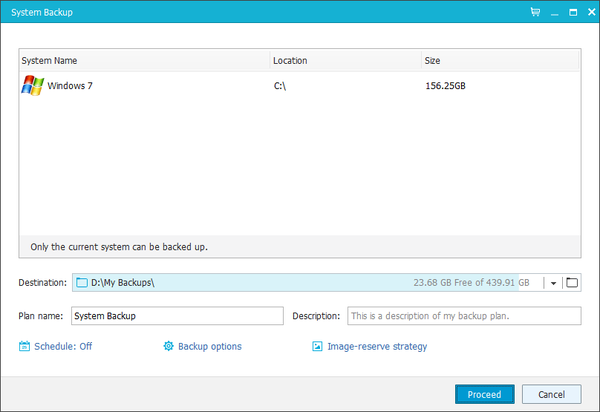
Smart Backup
O recurso Smart Backup é bastante semelhante ao File Backup, mas ao contrário do File Backup Smart Backup criará automaticamente backups de todos os arquivos selecionados sempre que você executar o Smart Backup, para que você não tenha que se preocupar em perder seus dados. Além disso, com o Smart Backup, você tem o histórico de versões de seus arquivos salvos que dura duas semanas. Uma grande coisa sobre o Smart Backup é que você pode simplesmente clicar com o botão direito em seus arquivos e pastas e adicioná-los à lista do Smart Backup diretamente do File Explorer.
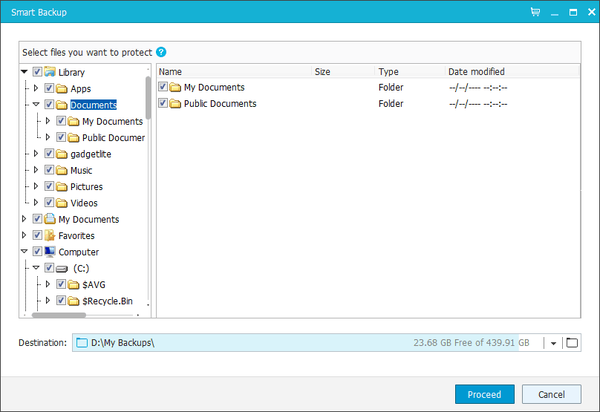
Clone de disco / partição
Este é um recurso simples, que permite clonar rapidamente toda a sua partição ou disco rígido. Isso é perfeito se você deseja transferir todos os seus arquivos para um novo disco rígido. Com relação às opções, você pode otimizar seu disco clonado para SSD e criar clone setor por setor.
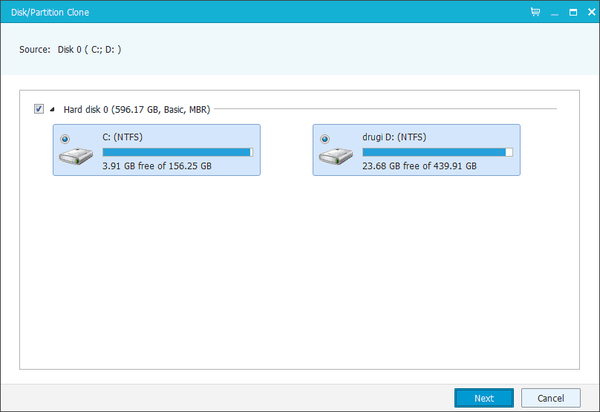
Quanto aos recursos adicionais de Todo Backup Free 8.9, temos que mencionar Wipe Data, que irá limpar permanentemente seu disco rígido. Este é um ótimo recurso se você não planeja mais usar seu computador e deseja excluir todos os seus arquivos para sempre, mas gostaríamos que houvesse uma opção para excluir permanentemente apenas arquivos e pastas específicos.
Existem também dois ótimos recursos se o sistema operacional não iniciar. Por exemplo, você pode criar um disco de emergência e gravá-lo em um CD ou USB e usá-lo para inicializar se houver problemas.
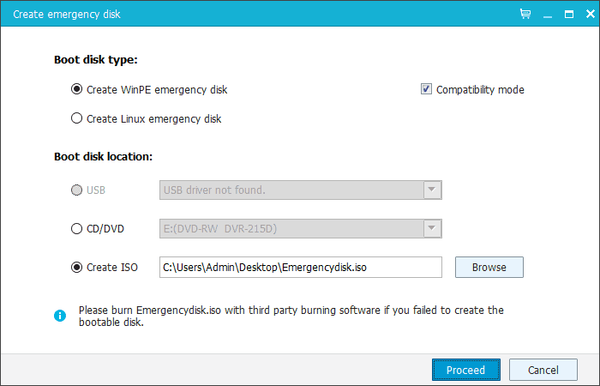
Além disso, há uma opção para habilitar o ambiente Pré-SO que permite que você execute Todo Backup Free 8.9 em um ambiente simples se o seu sistema não inicializar.
Também temos que mencionar que há uma opção de fazer backup de seus arquivos em serviços de nuvem populares, como DropBox, GoogleDrive ou OneDrive. A única desvantagem é que não há suporte para servidores personalizados, então você não pode fazer upload para seu próprio servidor usando FTP, mas isso não é um grande problema para a maioria dos usuários.
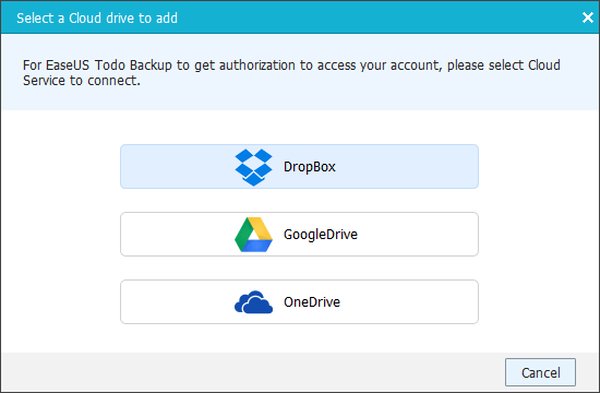
Todo Backup Free 8.9 é um ótimo aplicativo se você está planejando fazer backup de seus arquivos. É simples, vem com opções avançadas e o melhor de tudo está disponível gratuitamente. A única desvantagem pode ser a interface de seleção de arquivo, que pode parecer estranha se você estiver acostumado com o Explorador de Arquivos do Windows, mas isso é uma pequena reclamação. Se você é um usuário avançado e deseja fazer backup de seus arquivos em um servidor remoto personalizado usando FTP, ficará triste em saber que esta opção está faltando no Todo Backup Free 8.9, mas para um software livre, podemos dizer que Todo Backup Free 8.9 é uma solução perfeita para a maioria dos usuários que desejam fazer backup de seus arquivos.
Você pode baixar o EaseUS Todo Backup Free 8.9 do site oficial do EaseUS gratuitamente ou pode obter uma cópia paga aqui.
- software windows
 Friendoffriends
Friendoffriends



